ノートパソコンのバッテリー寿命を最大限に延ばすWindows 11の設定10選

ノートパソコンのバッテリーは時間の経過とともに劣化し、容量が低下するため、稼働時間が減少します。しかし、Windows 11 の設定をさらに細かく調整すると、バッテリー寿命が著しく向上するはずです。
Windows バックアップは Windows 11 に適したバックアップ ソリューションですが、制限もあります。そのため、Windows 11 PC を適切にバックアップするには、次の 3 ステップのプロセスに従う必要があります。 Windows バックアップ、ファイル履歴、サードパーティのソリューションを使用してこれを行う方法を次に示します。
1. Windowsバックアップを使用する
Windows バックアップは、Windows 11 で使用できるネイティブ バックアップ オプションです。デフォルトでは、ピクチャ、ドキュメント、ミュージック、ビデオなどの「ユーザー」フォルダー内のすべてのフォルダーと、システム設定、基本設定、アプリ リスト、保存されたログイン情報が OneDrive にバックアップされます。
Windows バックアップを構成するには、次の手順に従います。
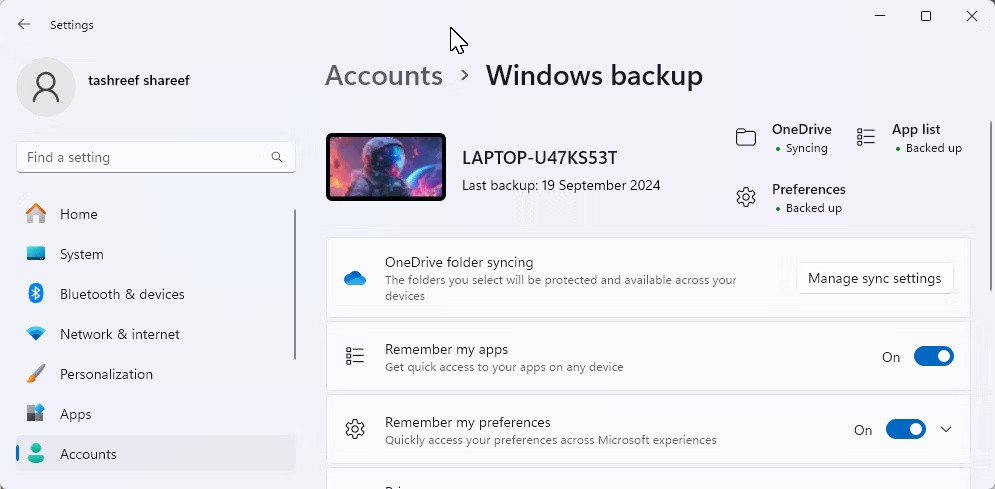
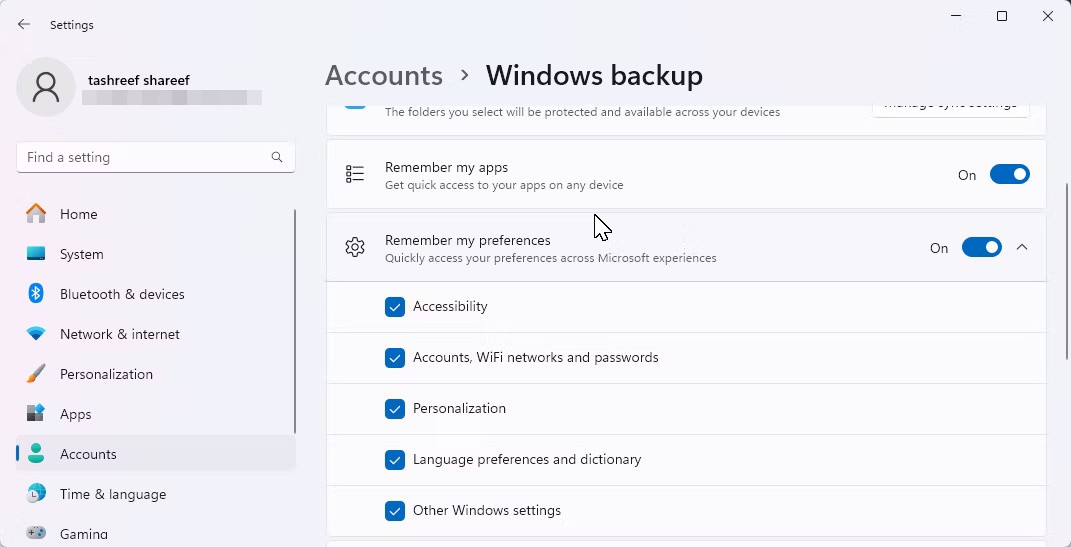
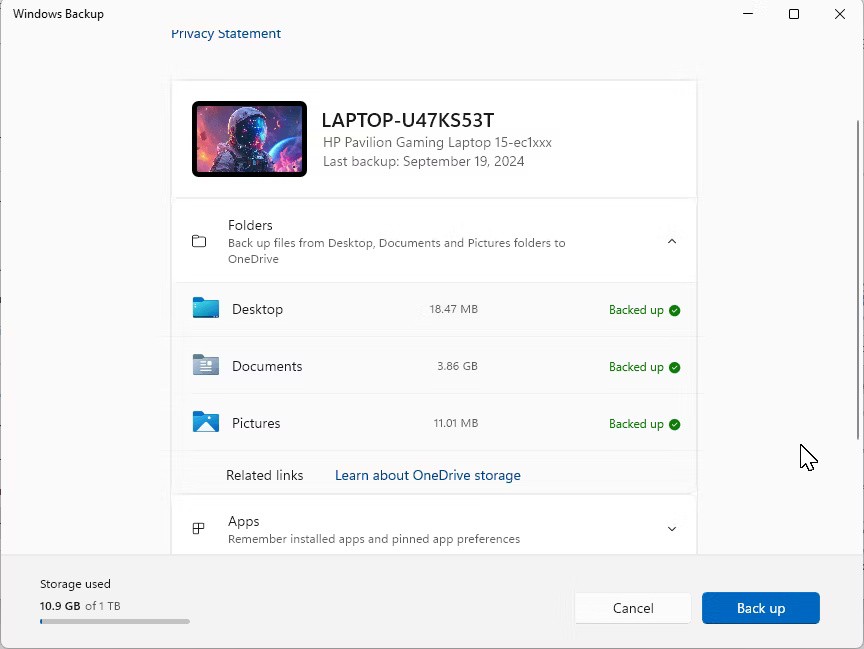
完了したら、Windows をリセットまたはクリーン インストールした後にバックアップを復元できます。 Windows セットアップ ウィザードで、Microsoft アカウントでサインインします。[PC バックアップからの復元]画面で、復元する PC バックアップを選択し、[この PC から復元]をクリックします。
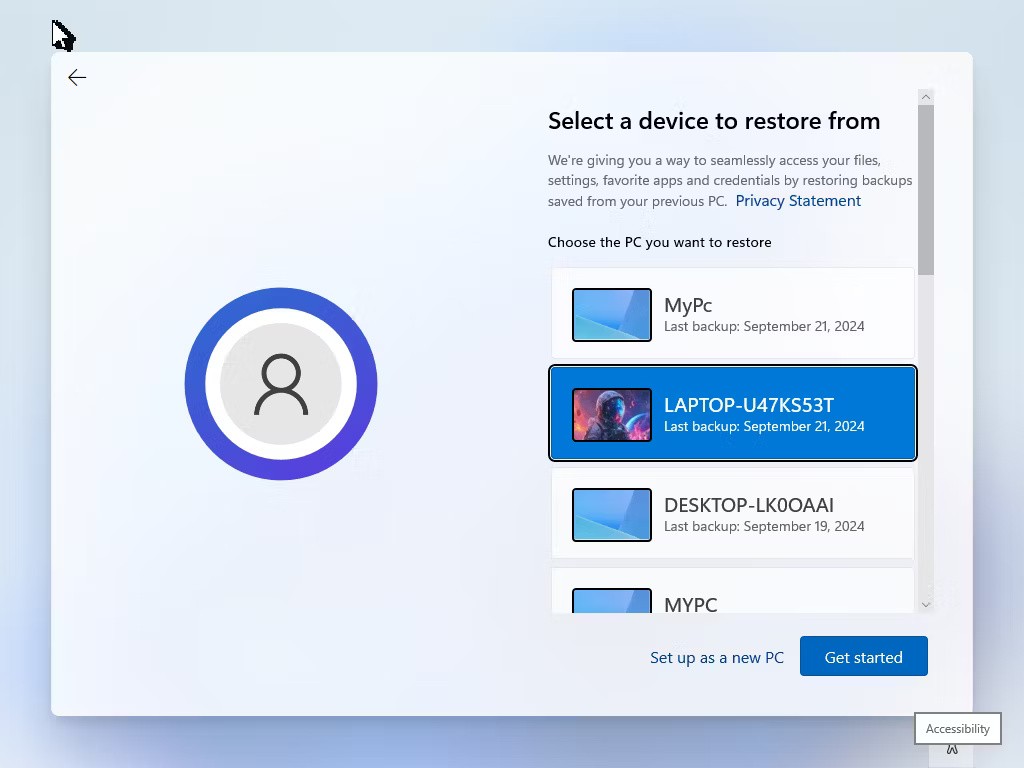
2. ファイル履歴を使用してファイルを外部ストレージにバックアップする
ファイル履歴は、バックアップ戦略のもう 1 つの重要な要素です。有効にすると、ユーザー ディレクトリ内のファイルに加えられた変更が検出され、必要な頻度でバックアップされます。この方法では、必要に応じて変更されたファイルの古いバージョンを復元できます。
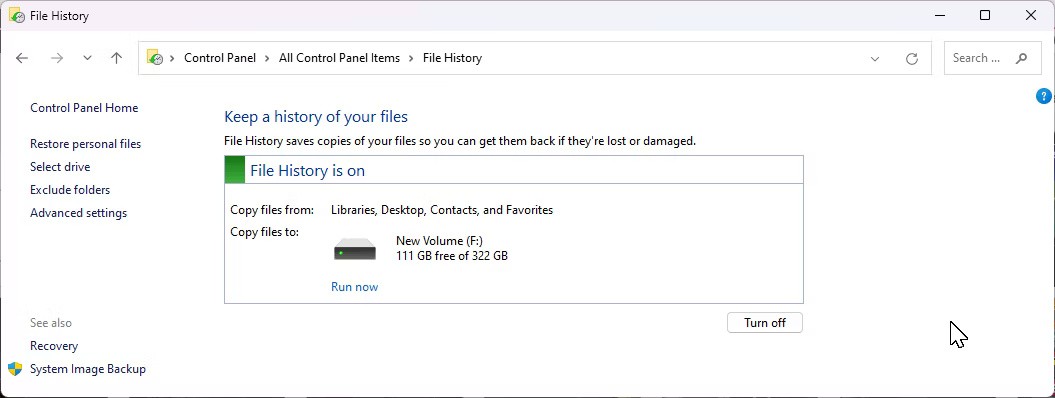
デフォルトでは設定されていないため、Windows 11 のコントロール パネルからファイル履歴を有効にして設定する必要があります。バックアップの頻度を数分ごとから 24 時間ごとまでカスタマイズし、古いバックアップをいつ削除するかを決定して、ストレージを効率的に管理できます。
3. システム全体のイメージバックアップを作成する
イメージ バックアップでは、ドライブ全体を外付けハード ドライブにバックアップします。万が一、内部ハードドライブに障害が発生した場合は、回復ドライブを使用して、Windows インストールを含むすべてのデータをイメージ バックアップから復元できます。
Macrium Reflect を使用してイメージ バックアップを作成します。これは 30 日間の無料トライアルを提供するプレミアム アプリです。試用期間が終了すると、アプリは復元のみモードに切り替わり、以前に作成したバックアップを復元できるようになります。ただし、ライセンスがないと新しいバックアップを作成することはできません。
開始するには、Macrium Reflect ホームページにアクセスし、[無料トライアル]をクリックして、[64 ビット]を選択します。インストーラーをダウンロードする前に、アカウントを登録して確認する必要がある場合があります。インストーラーを実行し、画面の指示に従ってインストールを完了します。
イメージ バックアップを作成するには、外部ストレージ デバイスをコンピューターに接続します。 Macrium Reflect を起動し、バックアップするドライブをすべて選択します。次に、左側の「このコンピューター上の選択したディスクのイメージを作成する」オプションをクリックします。
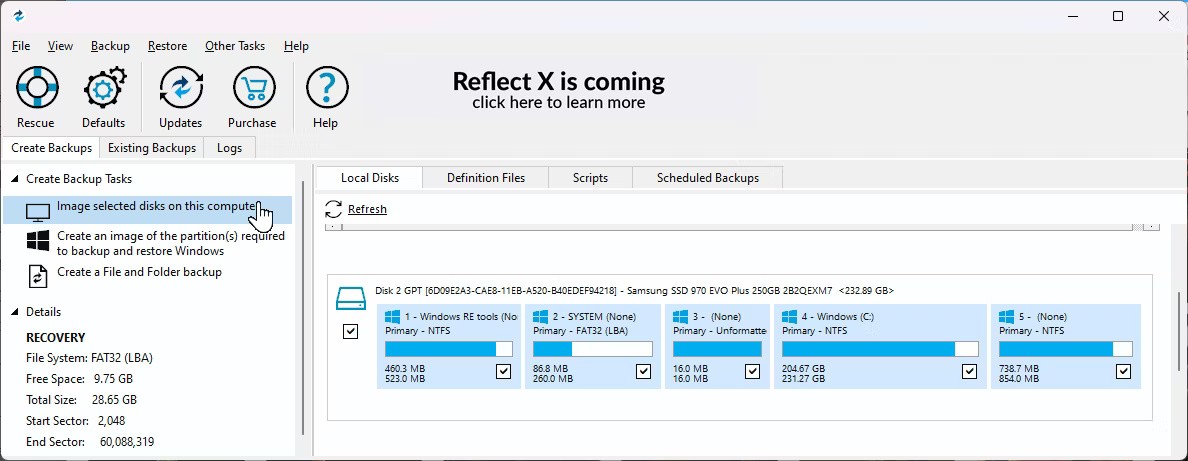
[保存先]セクションで、フォルダーアイコンをクリックし、バックアップ ドライブを選択します。正しいストレージ ドライブが選択されていることを確認してください。バックアップに名前を付けるオプションがあります。
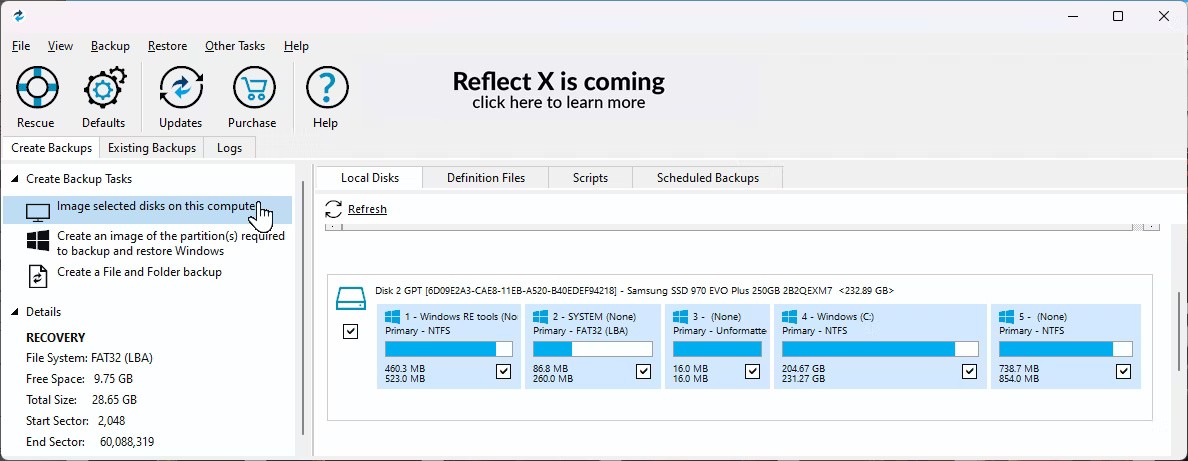
バックアップ オプションをカスタマイズするには、 [詳細オプション]をクリックします。サイドバーの「圧縮」タブに移動し、 「圧縮レベル」ドロップダウン リストをクリックして「高」を選択し、バックアップ ファイルのサイズを縮小します。「パスワード」タブからバックアップのパスワードを設定することもできます。
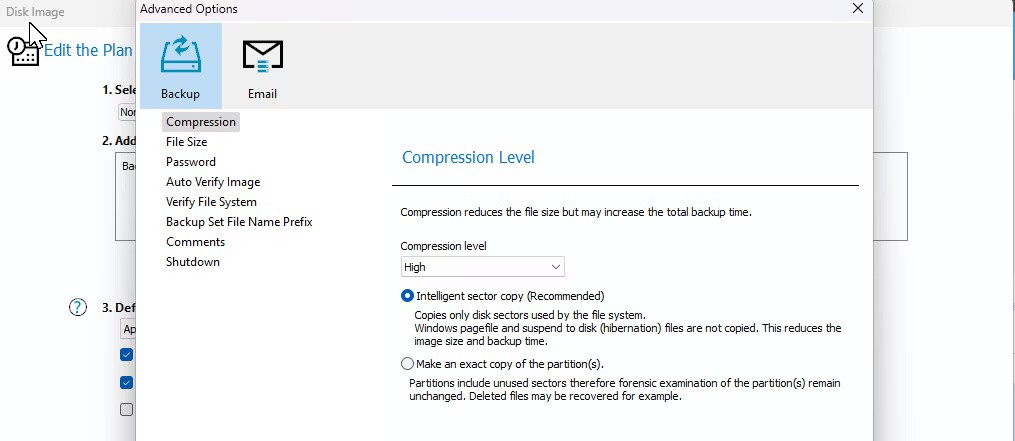
左側のサイドバーにある「イメージの自動検証」をクリックし、 「イメージ バックアップ ファイルの作成後に直接検証」を選択して、作成後にイメージの整合性を検証します。[シャットダウン]タブでは、バックアップが完了した後にコンピューターをシャットダウンすることを選択できます。[OK]をクリックして変更を保存し、[次へ]をクリックします。
Macrium Reflect はバックアップ プラン (増分、差分、完全) をサポートしており、自動バックアップを構成できます。ただし、これはオプションです。手動でバックアップする場合は、「なし」を選択します。
月に 1 回完全バックアップを作成するのが最適ですが、そうしたい場合はスケジュールを作成する必要があります。[スケジュールの追加/編集]で、[スケジュールの追加]をクリックし、[完全]を選択します。
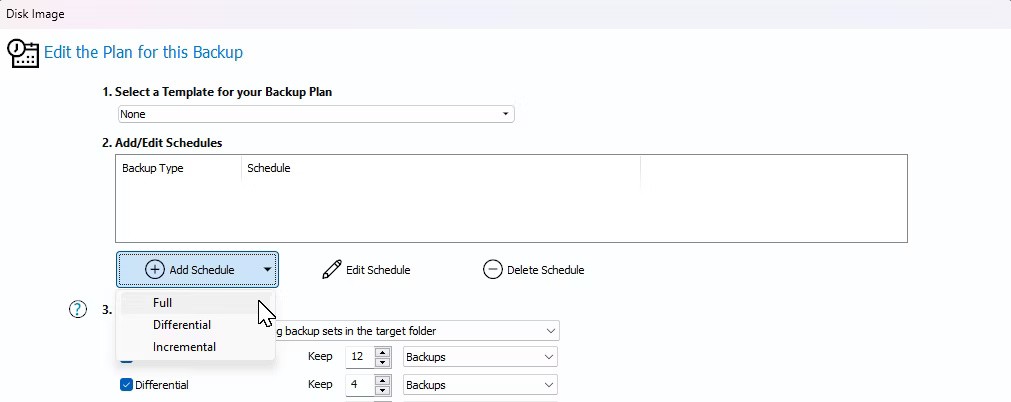
頻度を「月次」に設定し、他のオプションはデフォルトのままにします。必要に応じてここで小さな変更を加えることができます。完了したら、「OK」をクリックします。
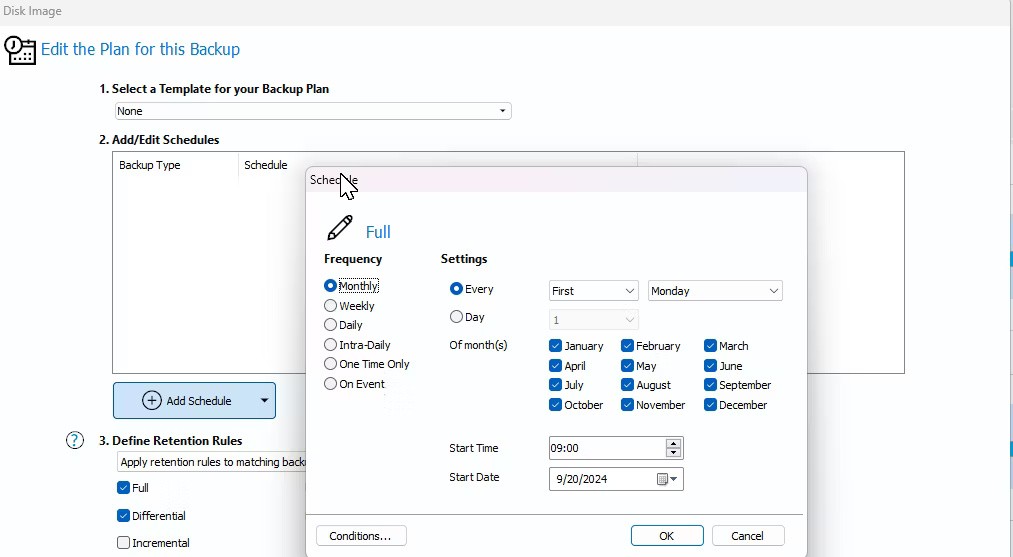
理想的には、少なくとも 3 つの完全バックアップを保存する必要があります。ただし、コンピューターに変更を加える頻度によって異なる場合があります。[次へ]をクリックし、バックアップ プランの概要を確認して、[完了] をクリックします。バックアップ定義の名前を入力し、[OK]をクリックします。
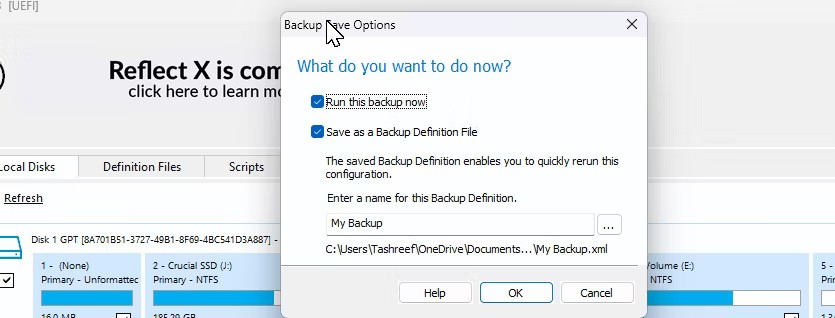
ストレージの種類とバックアップのサイズによっては、このプロセスが完了するまでに時間がかかる場合があります。リカバリを実行する必要がある場合は、Macrium Reflect Recovery Environment を起動し、バックアップされたディスク イメージから復元するためのレスキュー メディアが必要になります。
単一のバックアップ ソースに依存するのは非常に危険です。理想的な戦略には、組み込みの Windows バックアップ ツール、ファイル履歴、および Macrium Reflect を使用した完全なイメージ バックアップが含まれます。複数の場所に複数のバックアップを用意しておくと、ほとんどの場合、命を救うことができます。
ノートパソコンのバッテリーは時間の経過とともに劣化し、容量が低下するため、稼働時間が減少します。しかし、Windows 11 の設定をさらに細かく調整すると、バッテリー寿命が著しく向上するはずです。
2023年、マイクロソフトは人工知能に大きく賭け、OpenAIと提携してCopilotを実現しました。
Microsoft は、2023 年 5 月に Windows 11 22H2 KB5026446 (ビルド 22621.1778) (Moment 3 とも呼ばれる) で Bluetooth LE (低エネルギー) オーディオ サポートを導入しました。
Windows 11 が正式にリリースされました。Windows 10 と比較すると、Windows 11 にはインターフェースから新機能まで多くの変更点があります。詳細は下記の記事をご覧ください。
90 年代バージョンの Windows のノスタルジックなユーザー インターフェイスには、いつも信じられないほどクールなところがあります。
3年以上前、マイクロソフトがWindows 11を発表したとき、このオペレーティングシステムはすぐに大きな論争を巻き起こしました。
Mac で Windows 11 の起動可能な USB を作成するのは、Windows PC で作成するよりも間違いなく難しいですが、不可能ではありません。
Windows 11は2021年10月5日に正式にリリースされました。これまでのWindows 10の主要なアップグレードとは異なり、Microsoftは今回はユーザーにアップグレードを推奨していません。
開発者の NTDEV は、わずか 100 MB の Windows 11 の簡素化されたバージョンを作成しました。
Microsoft は、Snapdragon X 搭載の Copilot+ PC で、より高度な AI 機能のほとんどを発表し、Intel および AMD 搭載の Copilot+ PC の多くを除外しました。
2024 年 10 月のレポートでは、他のバージョンの Windows と比較した Windows 11 の市場シェアの概要を示します。
現在テスト中の最新の変更により、Windows 11 のスタート メニューの最も厄介な問題の 1 つが解決され、実際にリリースされることを期待しています。
Windows 11 では、タスクバーは画面下部の表示スペースのごく一部しか占めません。
Microsoft は、ユーザーをプレミアム Office アプリに移行させるために、無料のリッチ テキスト エディター WordPad を 2023 年末に廃止する予定です。
Windows フォト ビューアーは、Windows XP と同時に初めてリリースされ、すぐに Windows で最も頻繁に使用されるツールの 1 つになりました。
VPNとは何か、そのメリットとデメリットは何でしょうか?WebTech360と一緒に、VPNの定義、そしてこのモデルとシステムを仕事にどのように適用するかについて考えてみましょう。
Windows セキュリティは、基本的なウイルス対策だけにとどまりません。フィッシング詐欺の防止、ランサムウェアのブロック、悪意のあるアプリの実行防止など、様々な機能を備えています。しかし、これらの機能はメニューの階層構造に隠れているため、見つけにくいのが現状です。
一度学んで実際に試してみると、暗号化は驚くほど使いやすく、日常生活に非常に実用的であることがわかります。
以下の記事では、Windows 7で削除されたデータを復元するためのサポートツールRecuva Portableの基本操作をご紹介します。Recuva Portableを使えば、USBメモリにデータを保存し、必要な時にいつでも使用できます。このツールはコンパクトでシンプルで使いやすく、以下のような機能を備えています。
CCleaner はわずか数分で重複ファイルをスキャンし、どのファイルを安全に削除できるかを判断できるようにします。
Windows 11 でダウンロード フォルダーを C ドライブから別のドライブに移動すると、C ドライブの容量が削減され、コンピューターの動作がスムーズになります。
これは、Microsoft ではなく独自のスケジュールで更新が行われるように、システムを強化および調整する方法です。
Windows ファイルエクスプローラーには、ファイルの表示方法を変更するためのオプションが多数用意されています。しかし、システムのセキュリティにとって非常に重要なオプションが、デフォルトで無効になっていることをご存知ない方もいるかもしれません。
適切なツールを使用すれば、システムをスキャンして、システムに潜んでいる可能性のあるスパイウェア、アドウェア、その他の悪意のあるプログラムを削除できます。
以下は、新しいコンピュータをインストールするときに推奨されるソフトウェアのリストです。これにより、コンピュータに最も必要な最適なアプリケーションを選択できます。
フラッシュドライブにオペレーティングシステム全体を保存しておくと、特にノートパソコンをお持ちでない場合、非常に便利です。しかし、この機能はLinuxディストリビューションに限ったものではありません。Windowsインストールのクローン作成に挑戦してみましょう。
これらのサービスのいくつかをオフにすると、日常の使用に影響を与えずに、バッテリー寿命を大幅に節約できます。
Ctrl + Z は、Windows で非常によく使われるキーの組み合わせです。基本的に、Ctrl + Z を使用すると、Windows のすべての領域で操作を元に戻すことができます。
短縮URLは長いリンクを簡潔にするのに便利ですが、実際のリンク先を隠すことにもなります。マルウェアやフィッシング詐欺を回避したいのであれば、盲目的にリンクをクリックするのは賢明ではありません。
長い待ち時間の後、Windows 11 の最初のメジャー アップデートが正式にリリースされました。




























